Ön tématervező vagy fejlesztő, aki szeretné kiterjeszteni WordPress-webhelye funkcionalitását?Az egyéni mezők a WordPress olyan funkciói, amelyek különböző témák vagy bővítmények általi használatra készültek, hogy további információkat tároljanak a bejegyzésekkel kapcsolatban.Az egyéni mezők jó leírása a SEO metaadatok, amelyek jól jöhetnek beviteli mezőként posztíráshoz.
Tehát a WordPress ezen képességének köszönhetően bármilyen bejegyzéshez hozzáadhat egyéni mezőket vagy metaadatokat, amelyek extra/bitek tetszőleges információ.Azonban lehetséges az egyéni mezők használata összetettebb dolgokhoz, például a bejegyzés lejárati dátumának megadásához, de ez kódolási ismereteket igényel.Ezután nézzük meg, mi is az egyéni mező, és hogyan lehet létrehozni és használni a WordPressben egy egyszerű példán keresztül.
Mik azok az egyéni mezők a WordPressben?
Az egyéni mezők a WordPress olyan funkciói, amelyek lehetővé teszik további információk hozzáadását bejegyzés írásakor, ezeket bejegyzési metaadatoknak is nevezik.Mivel a WordPress ezeket az információkat metaadatként tárolja, megjelenítheti őket a WordPress webhelytéma sabloncímkéivel.Példák ezekre az egyéni mezőkre: egy értékelt termék értékelése, egy zeneszám hozzáadása egy írásos bejegyzéshez, és még sok más, ami elérhető, vagy fontolóra veheti a felvételét.
- Alapértelmezés szerint az egyéni mezők nem érhetők el, ha megjelennek a webhely bejegyzésszerkesztő képernyőjén (azaz el vannak rejtve).
- A klasszikus szerkesztőben láthatóvá tételéhez aktiválni kell az Egyéni mezők mezőt a WordPress webhely bejegyzés-/oldalkezelési irányítópultjának Képernyőbeállítások gombjában.Ismét engedélyezheti a Gutenberg szerkesztő beállításai részből.
Egyéni mezők formátuma
Így az egyéni mező metaadatai egy "név vagy kulcs" és egy "érték" párosítását alkotják, ahol a kulcs a metaadatelem neve, az érték pedig az egyedi információ, amely egy egyedi bejegyzéshez társított leírást alkot. .
Ami az egyéni mezőket illeti, a "Kulcsok" abban különböznek az "Értékek"-től, hogy a kulcsok többször is használhatók egy bejegyzésben, de eltérő értékekkel.Például azt szeretné kifejezni, hogy képregényt és horror (két külön) filmet néz?Hozzon létre „Now Watching” kulcsot, és használja kétszer ugyanabban a bejegyzésben „Horror” és más „Comics” értékkel, ami ideális módja az egyéni mezők megjelenítésének egy WordPress webhelyen.
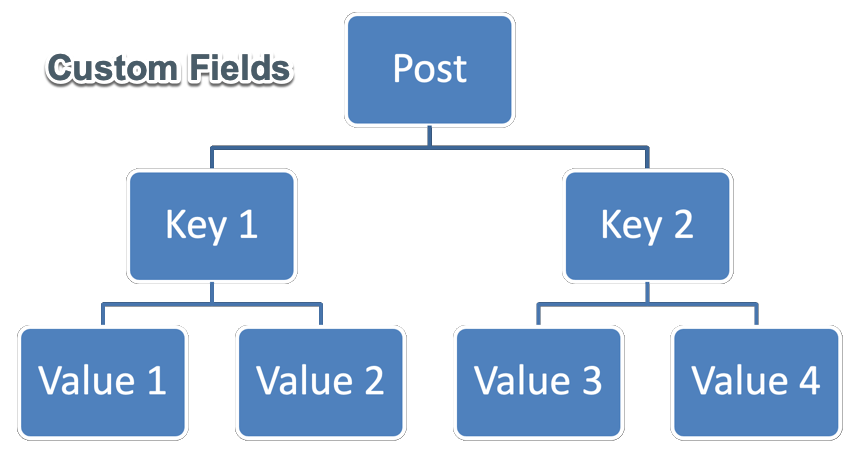
Egyéni mezők használata a WordPressben
Egyéni mezőhívás létrehozása vagy használata annak meghatározásához.A webhely bejegyzéséhez hozzáadunk egy "Jelenleg olvasom" nevű WordPress egyéni mezőt, és a tartalom alján jelenítjük meg.Tehát miután létrehozta ezt a kulcsot, minden bejegyzéshez értéket rendelhet.Íme a lépések ennek eléréséhez az alábbi ábra segítségével.
Egyéni mezők engedélyezése a szerkesztőben
Jelentkezzen be WordPress webhelyének irányítópultjára, és nyissa meg azt a bejegyzést vagy oldalt, ahol egyéni mezőket kell hozzáadnia.Ahogy a szerkesztési képernyő mutatja, az Egyéni mezők opció alapértelmezés szerint nem látható (vagyis, ha korábban nem volt aktiválva).
- A Gutenberg blokkszerkesztő segítségével keresse meg és kattintson a három pontra a jobb felső oldalsávban.
- Kattintson a "Beállítások" lehetőségre, és válassza a "Panelek" részt.
- Az "Egyéb" kategóriában jelölje be az "Egyéni mezők" melletti négyzetet az aktiváláshoz.
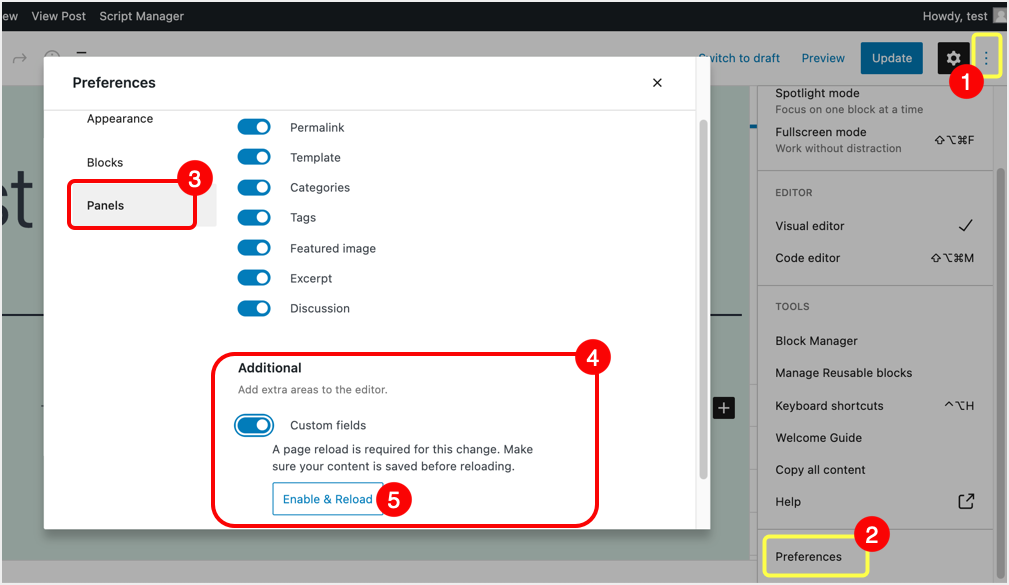
- Ezt követően az "Engedélyezés és újratöltés" gombra kell kattintania, hogy a változtatások érvénybe lépjenek.
- Ha az oldal elérési útja elkészült, a képernyőbejegyzés/oldal alatt megjelenik az Egyéni mezők menü.
- Ha a klasszikus szerkesztő régebbi verzióját használja, kattintson a "Képernyőbeállítások" gombra a szerkesztő jobb felső sarkában, és jelölje be az "Egyéni mezők" melletti négyzetet az aktiváláshoz.
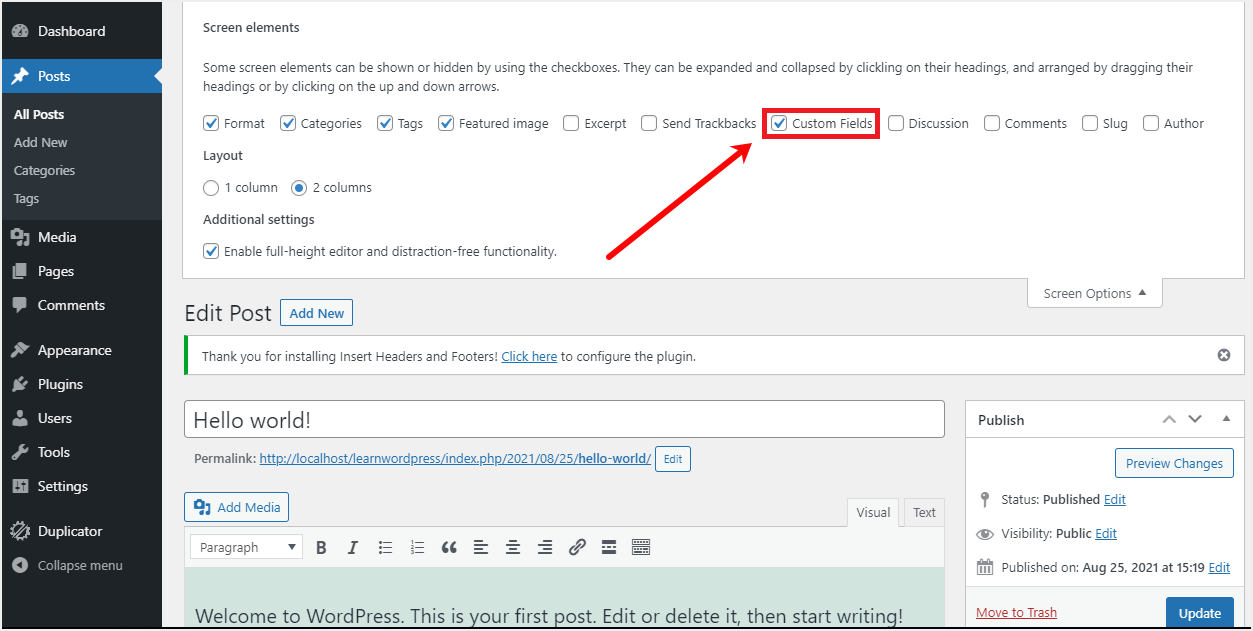
- Ezenkívül a functions.php fájl segítségével technikaibb módon jelenítheti meg a rejtett egyéni mezőket.Válassza ki a "functions.php" fájlt a "Témaszerkesztő" fülre kattintva a "Megjelenés" menüben a WordPress webhely irányítópultján, és illessze be a következő kódot:
add_action( 'admin_head', 'showhiddencustomfields' );
function showhiddencustomfields() {
echo "
"; }
- A szerkesztőben így kell kinéznie:
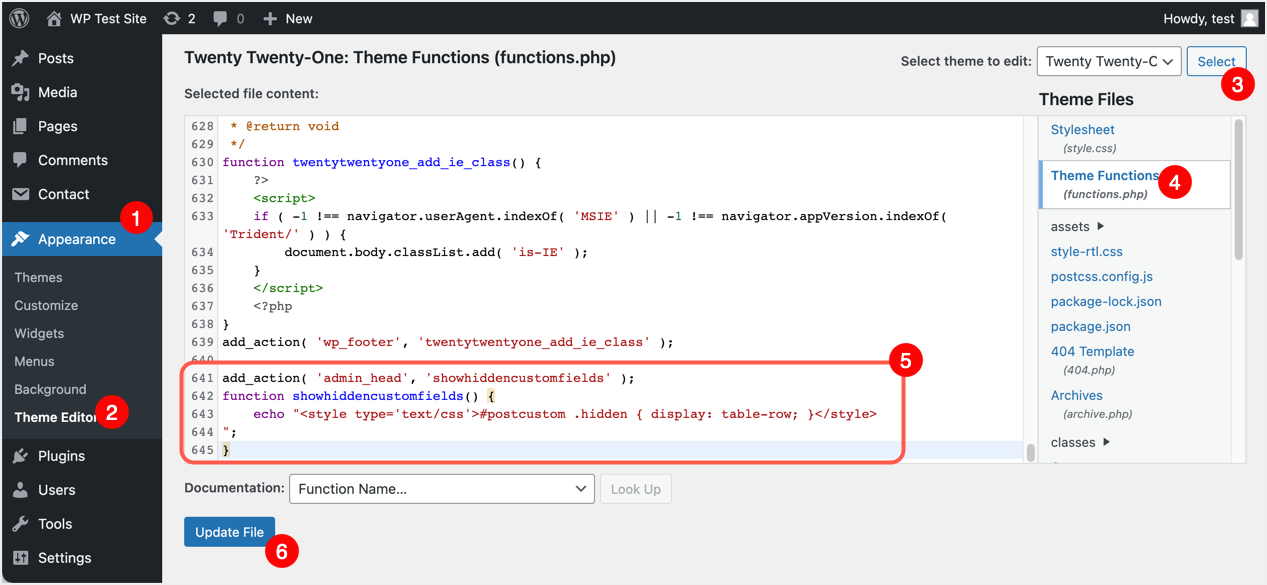
- Ezután kattintson a "Fájl frissítése" gombra a módosítások mentéséhez.
- Ne feledje, hogy ez a kódtrükk egy adott témára vonatkozik, ezért ha a téma frissítése, frissítése vagy módosítása történik, a fenti lépések megismétlése szükséges a webhely működőképességének megőrzéséhez.Nos, ezeket a kódokat elmentheti PHP-fájlként, és bővítményként feltöltheti, telepítheti és aktiválhatja őket, így nem kell aggódnia a gyakori frissítések miatt.Alternatív megoldásként használhat olyan beépülő modulokat, mint a Code Snippet, hogy szervezett módon kezelje az új funkciókat.
Egyéni mezők hozzáadása a bejegyzésekhez
Ha engedélyezve van az egyéni mezők metamezője, görgessen le az „egyéni mezők” területre az írott bejegyzés vagy oldal tartalma alatt.Ezután írja be a választott mezőnket: „Jelenleg olvas” névként/kulcsként, és „Hogyan használjunk egyéni mezőket a WordPress-ben” értékeként az olvasott szövegnek, és mindennek idézőjelek nélkül kell lennie.Végül kattintson az "Egyéni mező hozzáadása" gombra.
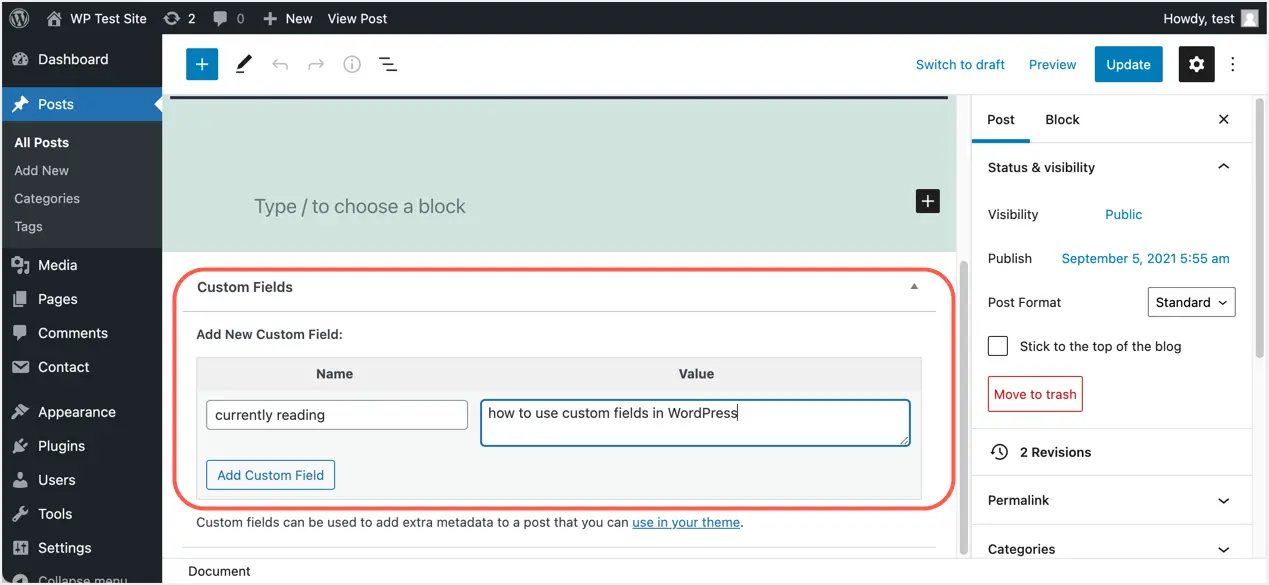
A mező hozzáadása után bármikor szerkesztheti vagy törölheti a bejegyzést, és frissített bejegyzést tehet közzé.Ezenkívül a legördülő listából kiválaszthatja a korábban hozzáadott egyéni mezőket, és új értékeket rendelhet hozzájuk.
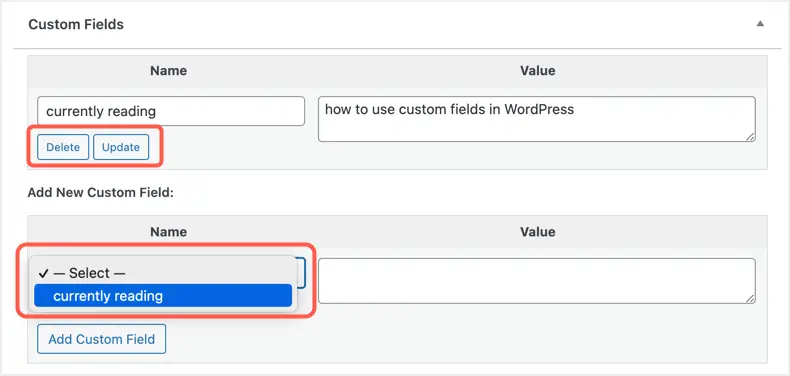
Az egyéni mező létrehozása után kattintson a Közzététel gombra, és tegye közzé a bejegyzést.
Egyéni mezők megjelenítése a WordPressben
Most az egyéni mező csak a háttérben található, és egy kódrészletet kell használnia annak megjelenítéséhez az előtérben.Az egyéni mezők megjelenítéséhez szerkesztenie kell a WordPress témafájlt.Egyetlen bejegyzés használatához szerkeszteni kell a "single.php" vagy a "content-single.php" fájlt, de először keresse meg a következő kódsorokat a fájlban:
while ( have_posts() ) : the_post();
.
.endwhile; // end of the loop.Az egyéni mezőkhez kódot kell hozzáadnia e kódblokk alatt.
echo get_post_meta($post->ID, 'key', true);Ne felejtse el megváltoztatni a "kulcsot" a bejegyzésben használt kulcsra, mivel a fenti képen a kulcs neve "jelenleg olvas".Bármilyen előtagot is hozzáadhat az „Ön jelenleg olvas:” megjelenítéséhez. A kódnak így kell kinéznie:
echo 'Jelenleg ezt olvasod:
', get_post_meta($post->ID, 'jelenleg olvas', igaz);
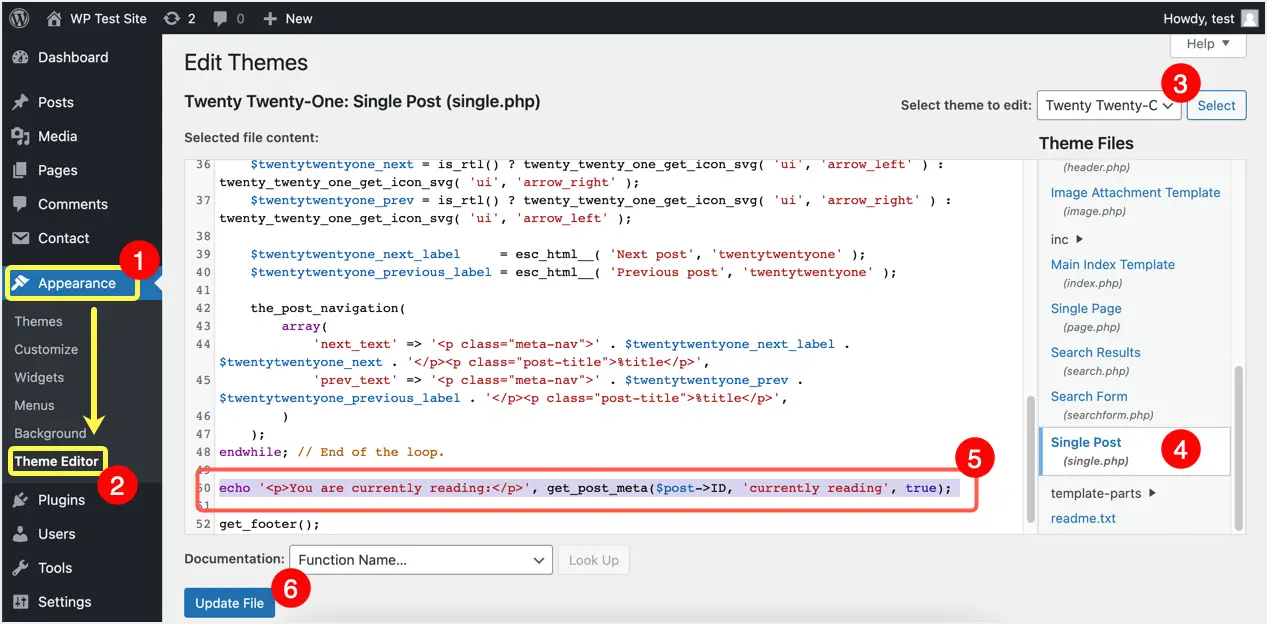
Végül mentse el a módosításokat a "Fájl frissítése" gombra kattintva, és tekintse meg a bejegyzést az egyéni mezőkkel az eredmények megtekintéséhez.
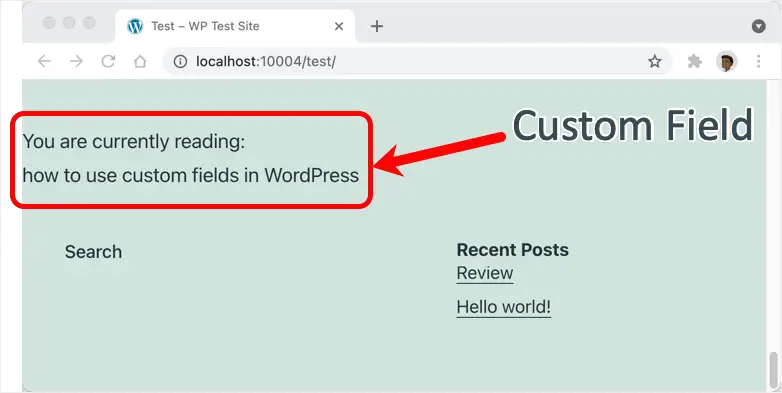
A CSS segítségével beállíthatja az egyéni mezők helyzetét és igazíthatja a megjelenítést a webhely elrendezésében.
Az Advanced Custom Fields beépülő modul használata
Míg egyszerűbb manuálisan létrehozni az egyéni mezőket, az átlagos felhasználó számára ijesztő feladat kódot írni és hasznos módon megjeleníteni.A bajok elkerülése érdekében használhatjaSpeciális egyéni mezőkstb. bővítményeket, és kezelheti a következőket:
- Gyorsan létrehozhatja egyéni mezőit több mint 30 mezőtípussal.
- Hozzon létre mezőcsoportokat és határozzon meg helyszabályokat.
- Adjon hozzá egyéni mezőket kategóriákhoz, médiához, ismertetőkhöz és bárhol máshol a webhelyén.
- Használja a beépített funkciókat a kívánt mezők megjelenítéséhez.
- Használjon bővítményeket a bővítmény funkcióinak javításához
Gyakorlati példa az egyéni mezők használatára a WordPressben
Rengeteg gyakorlati példát tudunk mutatni az egyéni mezők használatára a WordPress szerkesztőben.A Yoast SEO az egyik legjobb példa egyéni adatok hozzáadására a SEO-hoz.Egy másik példa a WP Review, a WP Rocket és a WP Coupons.Ezenkívül szinte minden üzleti téma nagymértékben támaszkodik az egyéni mezőkre.Például az olyan könnyű témák, mint a GeneratePress és az Astra, egyéni dobozokat kínálnak az egyes bejegyzések elrendezésének beállításához.
Fontos szempontok az egyéni mezők használatakor
Amint láthatja, az egyéni mezők létrehozása és használata a WordPressben egyszerű feladat anélkül, hogy kódolási szakértő lennénk.Ezeket az egyéni mezőket a keresőoptimalizálás, a megjegyzések, a kuponok és sok más típusú beépülő modul használja további bejegyzés metainformációinak hozzáadására. Ennek azonban ára van, és ezzel tisztában kell lennie.
- A WordPress ezeket az egyéni mezőket a wp_postmeta táblában tárolja.Bár maga a bejegyzés tartalma egy másik wp_post táblában van tárolva, a wp_postmeta az egyik legnagyobb tábla bármely szabványos WordPress-telepítésben, mivel nagyszámú metaadatmezőt tartalmaz.
- Bár az egyéni mezőket eltávolíthatja a bejegyzésszerkesztő metamezőjéből, ez nem távolítja el az eredeti mezőket.Csak eltávolítja az adott bejegyzésben használt példányt, láthatja, hogy ugyanaz a mező elérhető ugyanabban a bejegyzésben vagy egy másik bejegyzésben.Tehát az egyéni mezők teljes eltávolítása ijesztő feladat, és előfordulhat, hogy közvetlenül szerkesztenie kell az adatbázist egy SQL-lekérdezéssel a phpMyAdminban vagy egy hasonló eszközben.
- A fel nem használt egyéni mezők mindig elérhetők lesznek az adatbázis tárhelyét elfoglaló postmeta táblában.Vegyünk egy példát: van egy megjegyzés-bővítménye, amely 10 egyéni mezőt használ előre kitöltött értékekkel a beépülő modul globális beállítási oldalán.Jól nézhet ki, mert az alapértelmezett értékeket csak szükség esetén használhatja és szerkesztheti.Ezt szem előtt tartva 20 megjegyzésbejegyzést hozott létre a webhelyén alapértelmezett metamezőkkel, további 80 bejegyzést pedig megjegyzések nélkül.Amikor megnézi a postmeta táblázatot, meglepődve tapasztalja, hogy mind a 100 bejegyzés 10 egyéni mezőbejegyzést tartalmaz előre kitöltött értékekkel.Ez azt jelenti, hogy 800 redundáns bejegyzés lesz (80 * 10), ami nem használ.
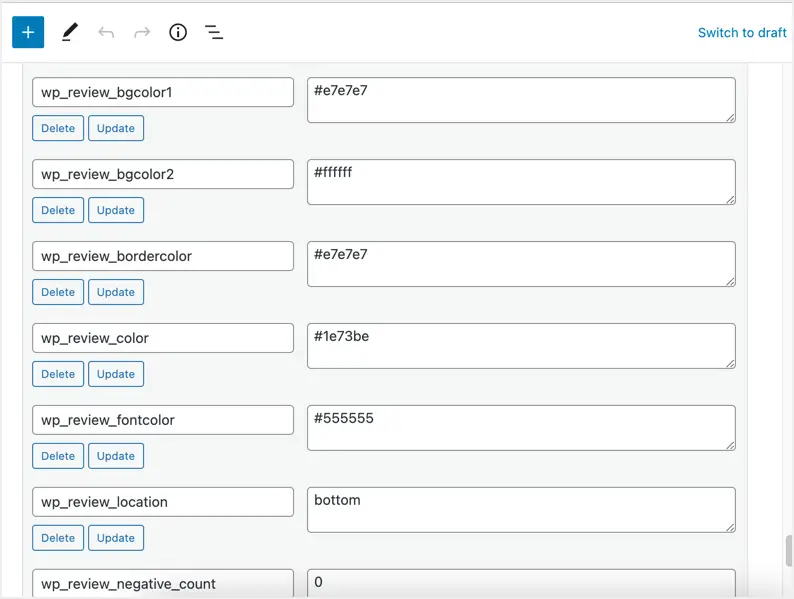
- A probléma súlyosbodik, ha deaktiválja a beépülő modult, és egy másik kommentáló bővítményt szeretne használni.Mostantól 1000 (100 * 10) redundáns bejegyzés lesz a táblázatban kihasználatlanul.Ha több beépülő modulja van sok egyéni mezővel, mint például a Yoast SEO, WP Review, WP Coupons stb., a táblázat bejegyzések tízezreivel bővül. )
- A túl sok metadoboz lelassíthatja a bejegyzésszerkesztőt is, ez háttérrendszer szempontjából.
A fenti figyelmeztetések mellett ügyeljen arra, hogy az egyéni mezőket csak szükség esetén használja bölcsen.Ne hozzon létre és ne használjon olyan mezőket, amelyeket csak néhány bejegyzéshez használnak.Ehelyett létrehozhat erre a célra egyéni bejegyzéstípusokat, amelyeket később bármikor átalakíthat normál bejegyzésekké.
Végső gondolatok
Még mindig sok megbeszélnivaló van az egyéni mezőkön keresztül, mivel az előrehaladtával egyre technikaibb lesz.Ezzel a nagyon egyszerű útmutatóval azonban elkezdheti az egyéni mezők használatának alapjait a WordPress webhelyén.













